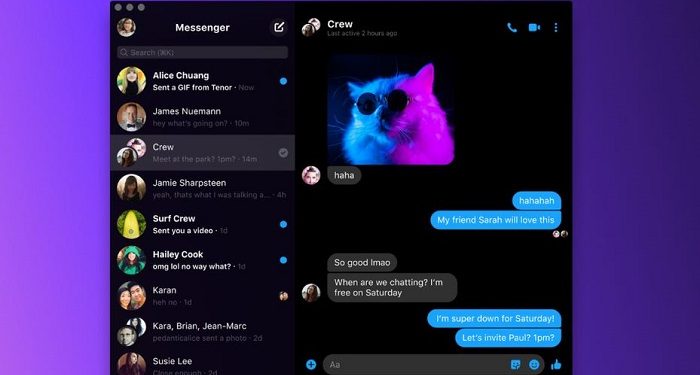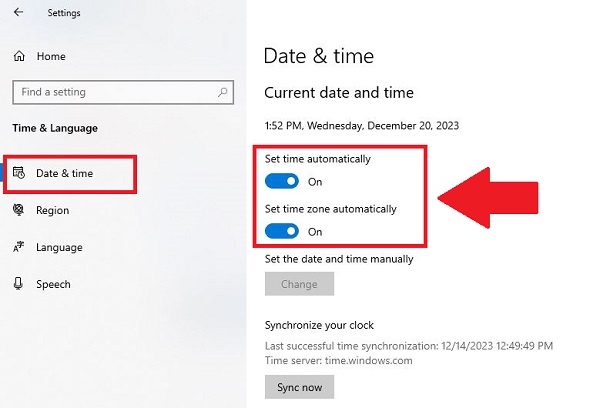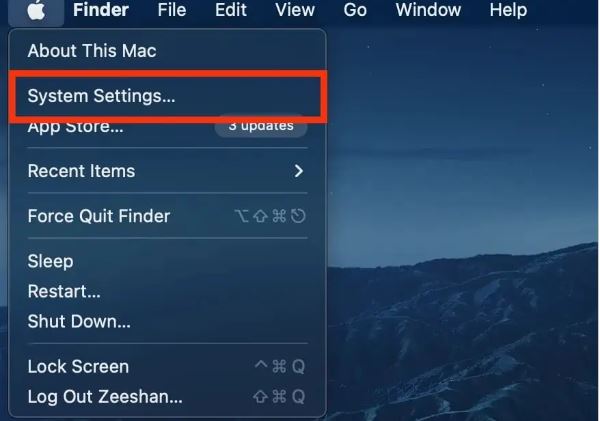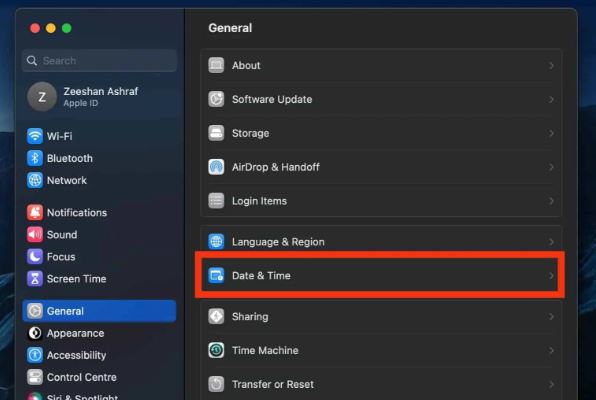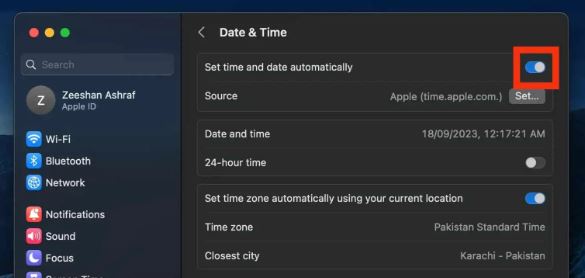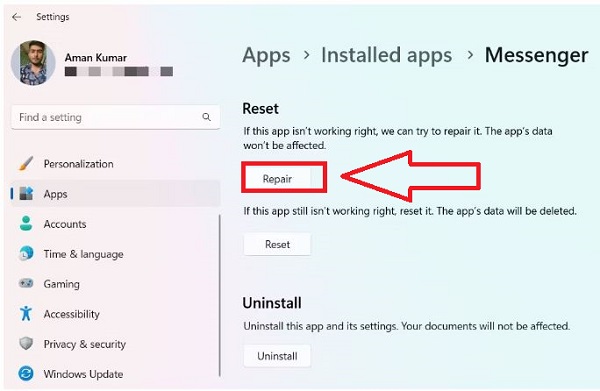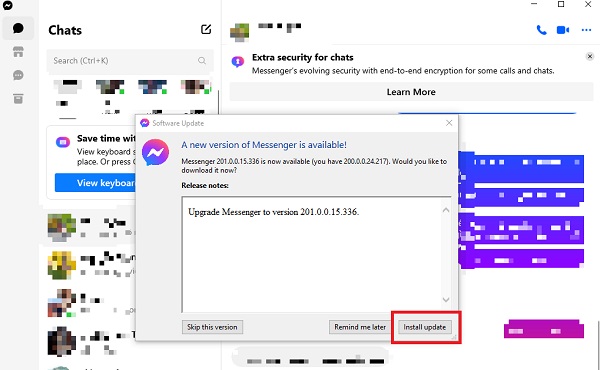Messenger bị sai giờ trên máy tính và bạn không biết lý do tại sao cũng như khắc phục thế nào? Trùm Thủ Thuật đã tìm hiểu “thủ phạm” và có biện pháp giúp bạn giải quyết trong bài viết hôm nay. Đừng bỏ lỡ các thông tin này bạn nhé!
Messenger trên máy tính dù là phần mềm được cài đặt hay phần tin nhắn Facebook Messenger trên trình duyệt thì đôi lúc cũng xảy ra một số vấn đề. Trong đó, việc Messenger bị sai giờ trên máy tính rất phổ biến. Ví dụ như bạn gửi tin nhắn vào lúc 2 giờ chiều nhưng ứng dụng lại hiển thị là 2h sáng. Tại sao lại có tình trạng khó hiểu như thế nào? Trùm Thủ Thuật đã giải đáp chi tiết trong phần tiếp theo.
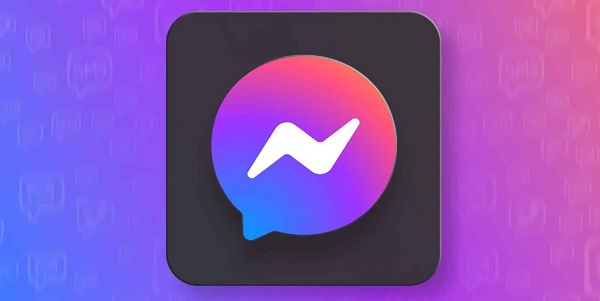
Tại sao Messenger bị sai giờ trên máy tính vậy nhỉ?
Để có thể tìm ra được biện pháp khắc phục hiệu quả cho sự cố của ứng dụng Messenger trên máy tính. Trước tiên, chúng mình cùng tìm hiểu vì sao Messenger/ Facebook bị sai giờ trên máy tính. Nguyên nhân của tình trạng này chính là:
Máy tính của bạn bị sai ngày giờ
Chính xác! Nguyên nhân hàng đầu gây ra tình trạng Messenger hoạt động không đúng là ngày giờ và vì cài đặt thời gian trên thiết bị không đúng. Bởi hoạt động của Messenger/Facebook trên máy tính và cả dế yêu hay các thiết bị khác đều dựa theo múi giờ và thời gian của thiết bị.
Messenger/Facebook không hề có đồng hồ nội bộ nên không thể có được cách tắt hiển thị thời gian trên Messenger hoặc điều chỉnh thời gian cho ứng dụng. Thay vào đó, việc Messenger hay Facebook bị sai thời gian hoàn toàn là do thiết lập ngày giờ của thiết bị không chính xác. Vì vậy, cách khắc phục tình trạng này cũng không hề phức tạp, bạn chỉ cần thay đổi lại ngày giờ máy tính là được.
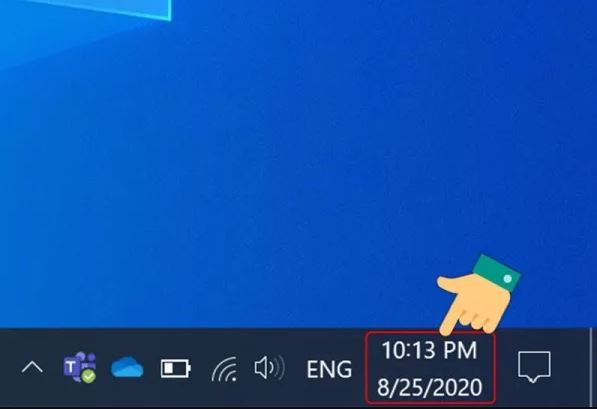
Hướng dẫn cách khắc phục Messenger bị sai giờ trên máy tính
Cách thay đổi thời gian tin nhắn trên Messenger ở máy tính chính là thay đổi thời gian của chính thiết bị. Sau đây là hướng dẫn chi tiết để bạn khắc phục vấn đề này.
Cách thay đổi thời gian tin nhắn trên Messenger trên máy tính nhanh lẹ
Đối với người dùng Windows
- Bước 1: Bạn nhấn tổ hợp phím Windows + I để mở cài đặt > Sau đó nhấn vào mục Time & Language.
- Bước 2: Nhấn chọn Date & time ở danh sách bên trái > Bật Set time automatically để cài đặt thời gian tự động cho thiết bị nhé! Tương tự, bạn cũng bật dòng “Set time zone automatically” lên để bật đặt múi giờ tự động.
Lưu ý: Nếu muốn điều chỉnh thủ công thì bạn tắt tự động ở 2 mục này đi > Sau đó nhấn Change ở dòng “Set the date and time manually” để tự điều chỉnh ngày và giờ thủ công.
Sau khi hoàn thành xong bước thay đổi ngày và giờ, bạn hãy đóng và mở lại Messenger để kiểm tra xem ngày và giờ của ứng dụng đã chính xác chưa nha.
Đối với người dùng Macbook
- Bước 1: Anh em “Táo khuyết” nhấn vào Apple Menu > Nhấn chọn vào dòng “System Settings…”
- Bước 2: Nhấn vào tab Chung ở danh sách bên trái > Chọn vào Date & Time.
- Bước 3: Bật công tắc Set time and date automatically để đặt ngày và giờ tự động. Tương tự, nếu muốn cài thủ công thì bạn tắt mục này để thay đổi.
Một số khắc phục khác khi Messenger bị sai giờ trên máy tính
Thông thường, sau khi thực hiện thao tác trên thì tình trạng Messenger bị lỗi thời gian sẽ được khắc phục. Nhưng cũng không loại trừ nguyên nhân sự cố là do phiên bản Messenger lỗi thời hoặc một vài lý do nào đó. Vậy nên, nếu như chưa hiệu quả thì bạn thử các cách sau đây:
- Nhấn tổ hợp phím Ctrl + Shift + Esc để mở Trình quản lý tác vụ > Tìm đến các dịch vụ liên quan đến Messenger > Nhấn chuột phải và chọn End task > Khởi động lại Messenger và kiểm tra sự cố.
- Nhấn tổ hợp phím Windows + I > Chọn Apps > Chọn Installed apps > Nhấn vào dấu 3 chấm bên cạnh Messenger > Chọn Advanced options > Chọn Repair > Đợi quá trình này hoàn tất thì kiểm tra xem Messenger có còn xảy ra lỗi hay không nhé!
- Kiểm tra và cập nhật Messenger trên máy tính lên phiên bản mới nhất nếu có.
- Check và cập nhật Windows.
- Gỡ và cài đặt lại Messenger cho máy tính.
Trùm Thủ Thuật đã chia sẻ xong các giải pháp khi Messenger bị sai giờ trên máy tính. Chúc anh em khắc phục thành công qua gợi ý của mình nhé!
XEM THÊM